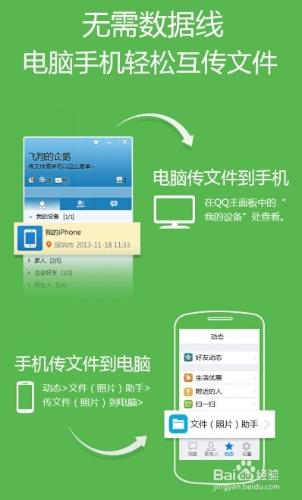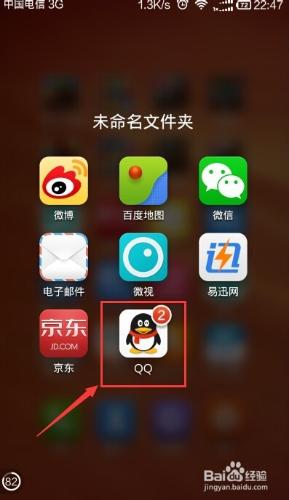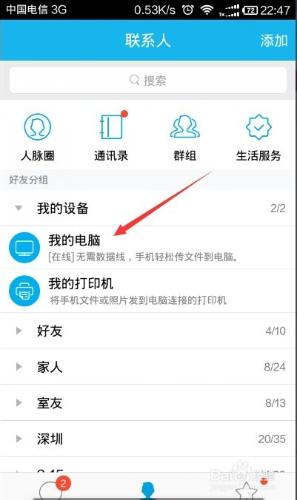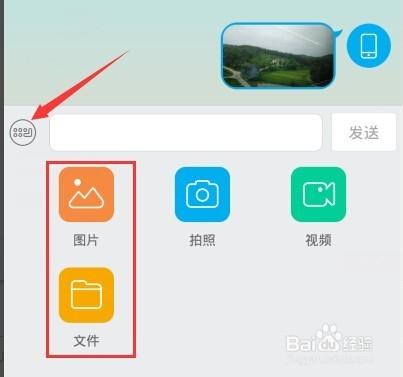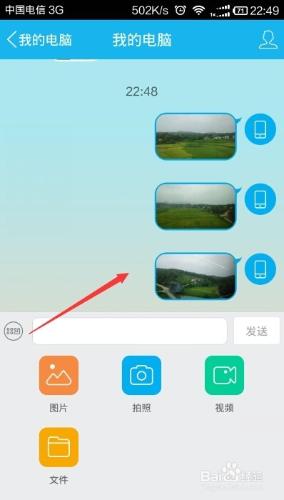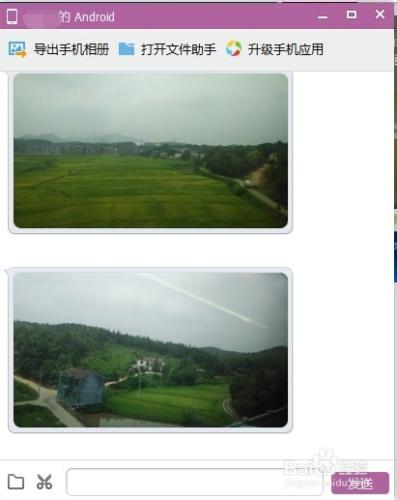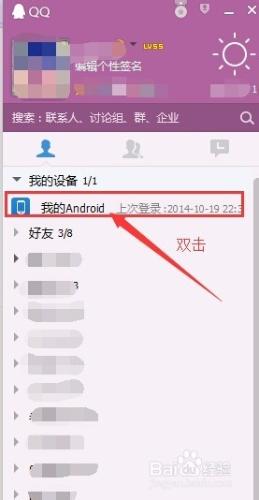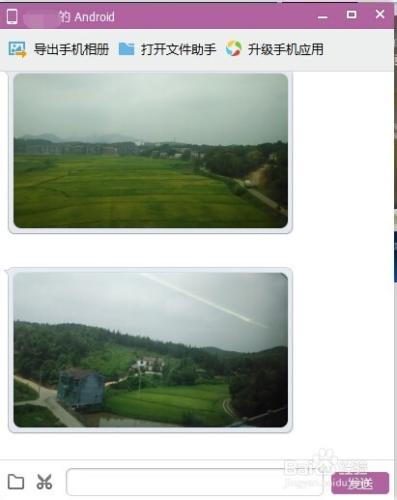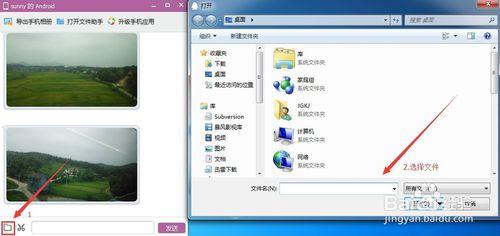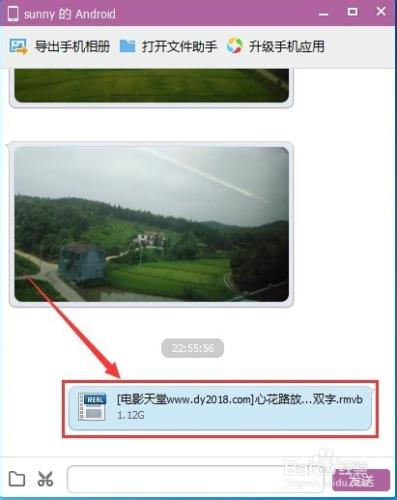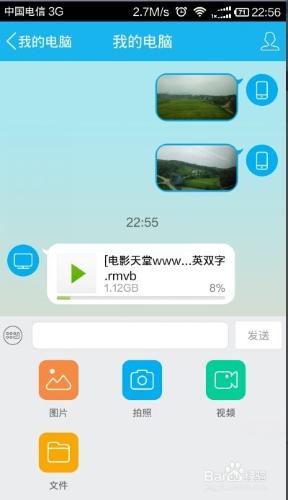電腦、手機都是現在生活中的人們不可或缺的裝備。下面就說下如何無需數據線,實現電腦手機輕鬆互傳文件。
工具/原料
QQ賬號一個
賬號登錄
首先,PC端,雙擊QQ圖標,通過QQ客戶端,輸入對應的賬號和密碼,登陸QQ賬號。
手機端,打開手機,點擊QQ應用圖標,輸入對應的賬號和密碼,進行賬號登錄。
手機到電腦
點擊,手機QQ上的”我的電腦“,進入到”聊天“模式之後,點擊”+“號,(圖2)選擇發送文件的類型。
選擇”圖片“類型之後,進入到圖片選擇頁面,通過點擊選擇或者取消選擇圖片。選擇完成之後,點擊”確定“。
之後,進入到發送模式,通過聊天模式上可以看到發送文件的進度。(發送圖片在wifi的情況下,很快就會發送,幾乎看不到發送過程的)
這樣,手機上的圖片即發送到了電腦。
電腦端,則會彈出發送文件的提醒,同時獲取發送的文件信息(如下圖)
電腦到手機
通過qq主頁面,雙擊”我的設備“,進入到我的設備頁面(圖2)。
之後,點擊該頁面左下角的文件圖標”選擇發送文件“,之後進入到文件選擇的頁面,選擇相應的文件。點擊”打開“,即開始發送選中的文件。
手機端
點開”我的電腦“,則會看到電腦端發送的文件,同時可以看到傳送文件的進度。(如果不需要該文件,則可以點擊”刪除“即可)